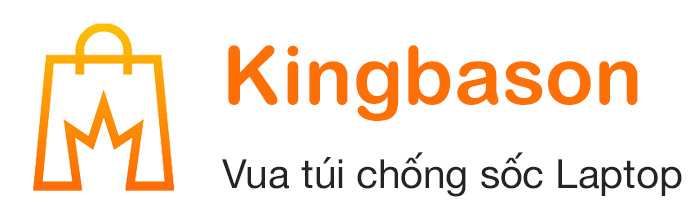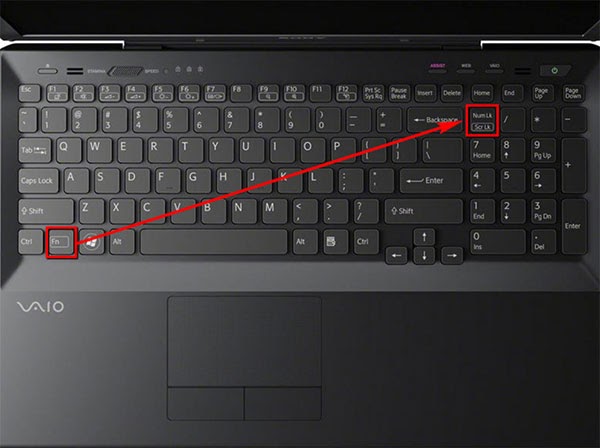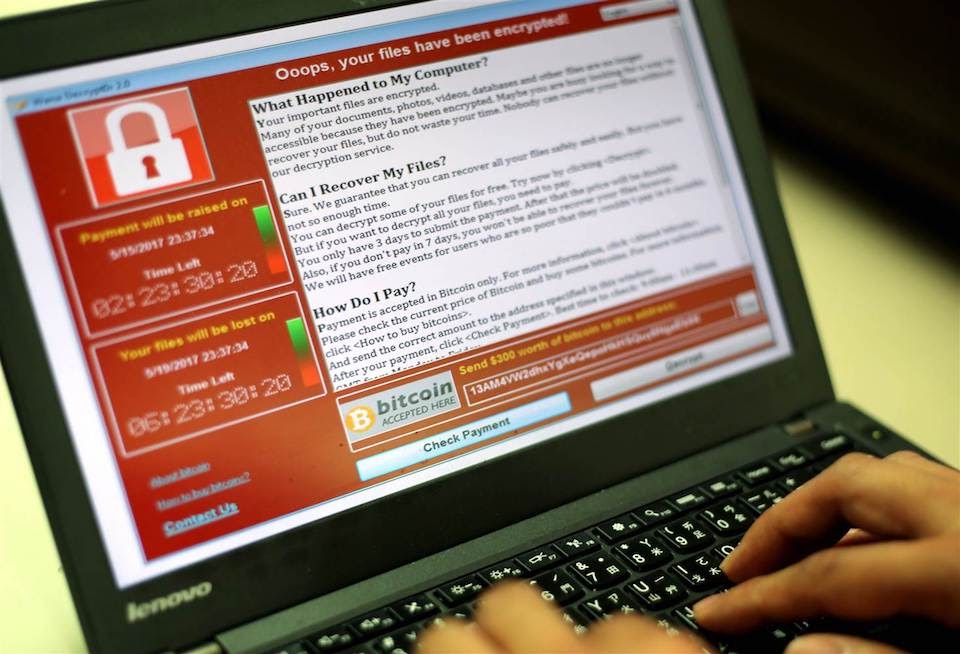Tip & hướng dẫn
“Bật mí” Cách sửa lỗi bàn phím Laptop bị liệt một số nút hoặc bị liệt hoàn toàn
Trong quá trình sử dụng laptop, máy tính xách tay vì một số lý do nào đó khiến bàn phím laptop bị liệt một số nút hay bị liệt hoàn toàn. Bạn đang không biết cách sửa bàn phím laptop bị liệt như thế nào và nguyên dân gây nên lỗi do đâu? Vậy hãy đọc ngay bài viết “Cách sửa lỗi bàn phím bị liệt trên Laptop” ngay sau đây để khắc phục lỗi này nhé!
Mục lục
- 1 1/ Bụi bẩn nhiều khiến bàn phím bị kẹt hoặc không nhấn được
- 2 2/ Bị dính nước, dung dịch dạng chất lỏng
- 3 3/ Phím số của Laptop không nhấn được
- 4 4/ Bị kẹt do tác động lực bên ngoài
- 5 5/ Máy tính bị dính virus khi tải phần mềm, web không uy tín
- 6 6/ Driver Keyboard của Laptop bị lỗi hoặc do xung đột phần mềm
- 7 7/ Lỗi do phần cứng, Mainboard bên trong máy
- 8 Lời kết
1/ Bụi bẩn nhiều khiến bàn phím bị kẹt hoặc không nhấn được
Bụi bẩn có lẽ là nguyên nhân thường gặp nhất và cũng chính là nguyên nhân gây lên rất nhiều lỗi khác cho Laptop chứ không chỉ riêng lỗi bàn phím laptop một phần hay liệt hoàn toàn. Việc không vệ sinh thường xuyên sẽ khiến bụi bẩn bị dính trên máy nhiều và vón cục và làm kẹt một số phím bấm hay cũng có thể làm đứt cáp mạch bên trong gây lên hiện tượng lỗi bàn phím hoàn toàn.
Giải pháp : Hãy vệ sinh chiếc laptop của bạn thường xuyên hơn đặc biệt với những cá nhân thường xuyên phải mang laptop ra ngoài thì cần trang bị túi đựng laptop chuyên dụng để tránh bụi bẩn vào bên trong máy.
Ngoài ra, bạn cũng có thể mua thêm một bộ vệ sinh Laptop như bộ Combo 5 trong 1 hiện tại đang có bán tại rất nhiều cửa hàng phụ kiện Laptop.
2/ Bị dính nước, dung dịch dạng chất lỏng
Có lẽ “dính nước” là từ khóa mà rất nhiều người sử dụng laptop phải sợ. Nó không chỉ làm hỏng bàn phím máy tính, liệt bàn phím mà nó còn gây ra các hiện tượng chạm mạch có thể làm hỏng cả chiếc máy tính xách tay của bạn. Sau đây là một số cách xử lý nhanh khi laptop bị dính nước vào bàn phím sẽ giúp bạn tránh được 90% lỗi máy khi bị dính nước.
Khắc phục nhanh khi máy tính bị dính nước, chất lỏng.
- Rút sạc & tắt máy tính thật nhanh để ngắt nguồn điện. Đối với một số dòng có thể tháo Pin thì hãy nhanh chóng tháo Pin ra khỏi máy
- Sau khi đã ngắt nguồn điện hãy lật ngược bàn phím, Laptop lại để thoát nước ra ngoài.
- Tiếp đó, bạn dùng khăn khô và mịn để thấm nước thanh hay dùng máy sấy ( không bật chế độ nóng ) để làm khô phần nước còn lại.
- Cuối cùng, hãy nhanh chóng mang tới quán sửa chữa Laptop gần nhất để kỹ thuật viên sử dụng một loại dung dịch chống ăn mòn bo mạch chủ sẽ đảm bảo máy sử dụng tốt trong thời gian dài
3/ Phím số của Laptop không nhấn được
Thông thường, lỗi phím số của một số dòng Laptop không nhấn được có thể do bạn hay ai đó đã vô tình tắt phím số. Cách khắc phục rất đơn giản, bạn hãy tìm trên bàn phím nút “Num Lk” sau đó nhấp vào nút đó rồi thử kiểm tra lại bàn phím số laptop có nhấn được không nhé.
4/ Bị kẹt do tác động lực bên ngoài
Trong một số trường hợp gây lên lỗi bàn phím một phần thì cũng rất có thể không phải do mainboard hay driver, phần mềm mà lỗi này do bạn vô tình khiến bàn phím một lực tác động mạnh đè vào khiến laptop bị gãy lẫy bàn phím (như ảnh bên dưới) và gây lên hiện tượng liệt một phần bàn phím laptop.
Khắc Phục : Bạn hãy kiểm tra xem các nút bấm trên bàn phím đang bị liệt đàn hồi lại không chúng ta nhấn hay không? Nếu không có đàn hồi thì bạn hãy dùng nhíp để đẩy phím lại vị trí ban đầu rồi kiểm tra lại.
5/ Máy tính bị dính virus khi tải phần mềm, web không uy tín
Về hiện tượng bị dính virus khiến bàn phím bị liệt thường gặp khi tải phần mềm, ứng dụng lậu từ những trang không uy tín hay khi bạn vào những website có chứa mã độc.
Giải pháp : bạn hãy sử dụng một phần mềm diệt virus chuyên dụng ưu tiên có phí để quét và dọn virus sau đó hãy kiểm tra lại xem máy có còn bị liệt phím nữa không?
6/ Driver Keyboard của Laptop bị lỗi hoặc do xung đột phần mềm
Lỗi driver bàn phím trên laptop thường gặp khi bạn mới cài lại Windows hay do bạn mới khôi phục cài đặt gốc hệ điều hành. Với lỗi này chúng ta cũng có thể xử lý rất đơn giản bằng cách cài lại Driver Keyboard cho chiếc Laptop của bạn.
Cách cập nhật Driver bàn phím laptop
Thông qua Device Manager để xóa driver -> tắt bluetooth/ wifi -> ngắt kết nối với các thiết bị ngoài -> cài đặt phần mềm nâng cấp driver (nếu cần thiết) -> khởi động lại máy tính và thử bàn phím.
Ngoài ra bạn có thể lên Google và search cụm từ khóa “Driver Keyboard Tên_Máy” trong đó Tên_máy chính là model Laptop của bạn đang sử dụng . Ví dụ : “Driver Keyboard Dell 7557” sau đó làm theo hướng dẫn từ chính hãng đó.
7/ Lỗi do phần cứng, Mainboard bên trong máy
Cuối cùng, nếu bạn đã thử tất cả những cách sửa lỗi bàn phím bị liệt trên mà vẫn không được thì rất có thể chiếc Laptop của bạn đã bị lỗi từ bên trong Mainboard (phần cứng) bên trong các bo mạch điện tử.
Giải pháp : Không còn cách nào khác, lúc này bạn phải cần sự trợ giúp từ những thợ kỹ thuật viên sửa chữa laptop để được kiểm tra tổng thể và sửa lỗi “bàn phím laptop bị liệt hoàn toàn” hay “bàn phím laptop bị liệt 1 số nút”
Lời kết
Trên đây là những thủ thuật, mẹo khắc phục lỗi máy tính bị liệt bàn phím mà bạn có thể dễ dàng làm ở nhà. Quan trọng nhất để tránh những lỗi này thì việc vệ sinh laptop thường xuyên và sử dụng những sản phẩm bảo vệ laptop như : phủ phím laptop, túi chống sốc laptop, ốp… là việc vô cùng cần thiết để tránh “bị rồi mới tìm cách xử lý”.
Đọc ngay : hướng dẫn vệ sinh laptop siêu sạch tại nhà